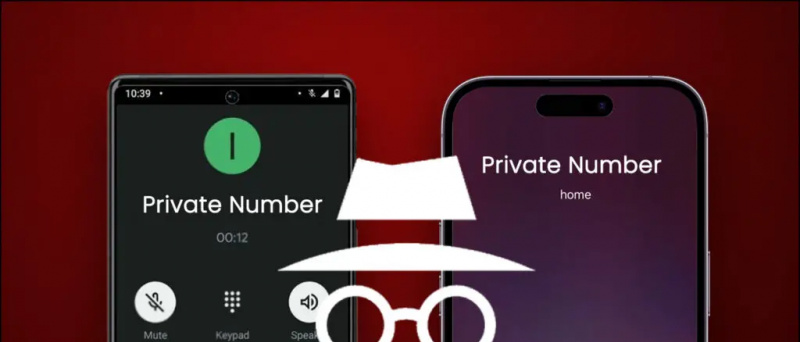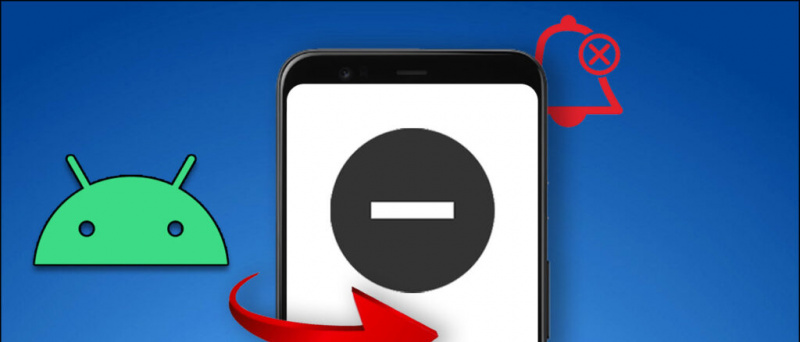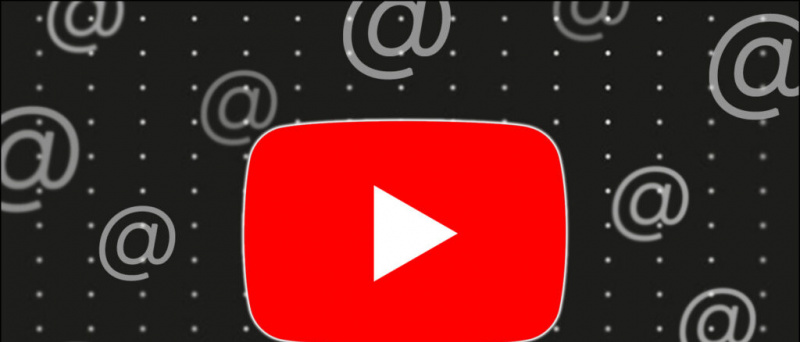O YouTube, como site e como aplicativo, evoluiu ao longo de todos esses anos e mudou drasticamente desde que o costumávamos assisti-lo. Apesar de toda essa evolução em termos de Novas características , às vezes os usuários ainda enfrentam problemas como contagem de visualizações ou problemas de canal banido . Um desses problemas é 'Os comentários do Youtube não estão sendo exibidos', em que a seção de comentários desaparece completamente ou não carrega. Portanto, aqui estão algumas correções para o problema.
como personalizar o som de notificação no galaxy s8
Além disso, leia | YouTube cortará 24% de seus ganhos a partir de junho de 2021 Como evitar
Por que os comentários do YouTube não aparecem?
Índice
- Por que os comentários do YouTube não aparecem?
- Corrigir comentários do YouTube que não estão sendo exibidos
- 1. Verifique a conexão com a Internet
- 2. Abra o vídeo no modo de navegação anônima
- 3. Faça login com uma conta do Google diferente
- 4. Limpar cookies e dados em cache
- 5. Desative o bloqueador de anúncios e outras extensões
- 6. Dica bônus: experimente diferentes navegadores e vídeos
- Algumas outras dicas e truques úteis para você
Ninguém pode descobrir o motivo exato por que os comentários do YouTube não aparecem para você, mas há algumas possibilidades que gostaria de destacar. Em primeiro lugar, o problema pode estar do seu lado e pode ser simplesmente um problema de internet em seu WiFi ou um problema relacionado a algum extensões de navegador . No entanto, às vezes há um problema no final do YouTube também, e alguns fatores externos também podem afetar os comentários. Vamos continuar lendo para saber as correções.
Corrigir comentários do YouTube que não estão sendo exibidos
No app do YouTube, há muito tempo, a seção de comentários ficava no final da página, e no site fica logo abaixo da descrição do vídeo. No entanto, recentemente, no aplicativo, ele foi movido para um painel recolhível abaixo da descrição.

A seção de comentários na web
Portanto, se você tem enfrentado o problema em que a seção de comentários não aparece, aqui estão algumas correções possíveis que você pode usar para resolver o problema.
1. Verifique a conexão com a Internet
Esta é uma das soluções mais básicas para a maioria das falhas e problemas em qualquer aplicativo no site. Portanto, em primeiro lugar, você pode verificar sua conexão com a internet para resolver o problema de comentários do YouTube que não aparecem. Quando uma conexão com a Internet não está estável ou lenta, algumas partes do site não são carregadas e este também pode ser o caso aqui.

Você pode tentar reiniciar seu roteador WiFi e, se usar uma conexão Ethernet, tente desconectar e conectar o cabo novamente. Além disso, se você estiver usando o aplicativo do YouTube em seu smartphone com dados móveis, tente mudar para Wi-Fi para ver se isso ajuda.
2. Abra o vídeo no modo de navegação anônima

'Às vezes, há algum problema com uma conta específica e, para essa conta, os comentários não aparecem. Se estiver acessando o YouTube por meio de seu telefone ou laptop pessoal, você pode estar conectado com sua Conta do Google e, se houver um problema com sua conta, os comentários podem não aparecer. Portanto, você pode tentar reproduzir o vídeo no modo de navegação anônima do YouTube ou abrir uma janela anônima em seu navegador.
Além disso, leia | Impeça o YouTube de salvar seu histórico de pesquisa
3. Faça login com uma conta do Google diferente
Se você deseja verificar se o problema é realmente com sua Conta do Google, em vez de usar uma janela anônima, você pode fazer login no YouTube com uma conta do Google diferente. Depois disso, abra o mesmo vídeo para ver se os comentários agora estão aparecendo. Se você vir os comentários, é sinal de que o problema é com sua conta. Você também pode tentar fazer login na mesma conta em um dispositivo diferente para ver se os comentários aparecem.
4. Limpar cookies e dados em cache
Os cookies do site e os dados de cache do aplicativo são acumulados quando usamos rigorosamente um aplicativo ou site. Esses dados em cache também podem causar um problema ao exibir algumas partes de um site. Portanto, você também pode tentar limpar os cookies do site e os dados em cache do aplicativo do YouTube para ver se isso funciona para você. Você deve, de qualquer maneira, fazer isso de vez em quando.
No aplicativo do YouTube, acesse as configurações do seu telefone, em seguida, Aplicativos e encontre o aplicativo do YouTube. Toque no 'Limpar cache' debaixo de ‘Armazenamento e Cache’ seção.

como deletar uma foto de perfil do gmail
Na web do YouTube, abra as configurações do navegador e vá até Privacidade e segurança. A partir daí, você pode clicar em Limpar dados de navegação e, na guia 'Avançado', selecionar as caixas ao lado de Cookies e outros dados do site e Imagens e arquivos armazenados em cache e clique em 'Limpar dados'.
5. Desative o bloqueador de anúncios e outras extensões
Às vezes, quando as pessoas ficam irritadas com os anúncios, elas instalam bloqueadores de anúncios e outras extensões para bloquear os anúncios do YouTube automaticamente. Embora esses bloqueadores de anúncios melhorem sua experiência de visualização, desativando os anúncios, eles também podem ser a causa de problemas. Portanto, também recomendo desinstalar ou desativar o bloqueador de anúncios.

Após desativar o bloqueador ab, verifique os comentários recarregando a página. Também é recomendável verificar todas as extensões do navegador e descobrir qual delas está causando o problema.
Sugerido | Como evitar as recomendações de vídeos irritantes do YouTube
6. Dica bônus: experimente diferentes navegadores e vídeos
Às vezes, é apenas o seu navegador que pode ser o problema para os comentários do YouTube que não aparecem em um vídeo. Você pode verificar isso usando um navegador diferente em seu PC, assistir ao mesmo vídeo e ver se a seção de comentários aparece.

Mais uma coisa, se os comentários do YouTube não estiverem aparecendo em um vídeo específico, tente reproduzir um vídeo diferente para ver se os comentários estão lá. Além disso, tente aquele vídeo diferente de um canal diferente. Isso pode acontecer porque esse carregador de vídeo ou canal pode ter bloqueado ou proibido você de ver e fazer comentários. Nesse caso, você não pode fazer nada a menos que o próprio canal o desbloqueie.
Essas eram maneiras de corrigir o problema de “comentários do YouTube não exibidos”. Você pode tentar essas correções para ver qual funciona para você e se ainda enfrentar o problema, deixe um comentário aqui! Para mais dicas e truques, fique ligado!
Comentários do FacebookVocê também pode nos seguir para obter notícias instantâneas sobre tecnologia em notícias do Google ou para dicas e truques, análises de smartphones e gadgets, inscreva-se Grupo GadgetsToUse Telegram ou para os vídeos de revisão mais recentes inscreva-se GadgetsToUse Youtube Channel.